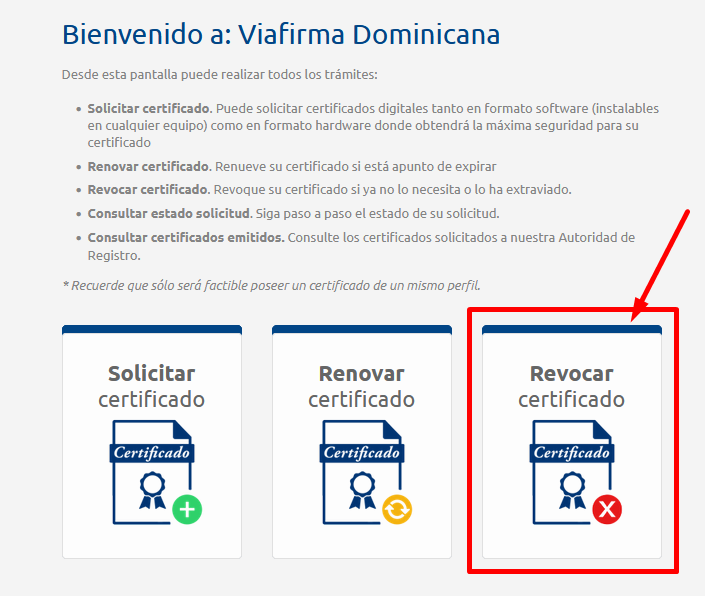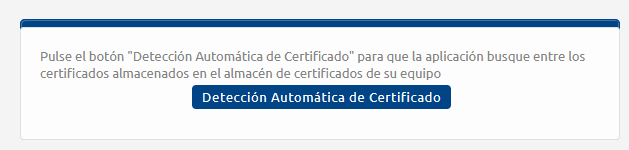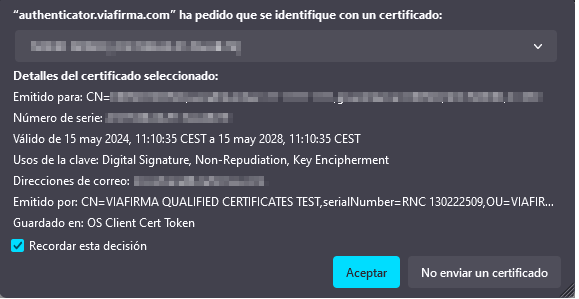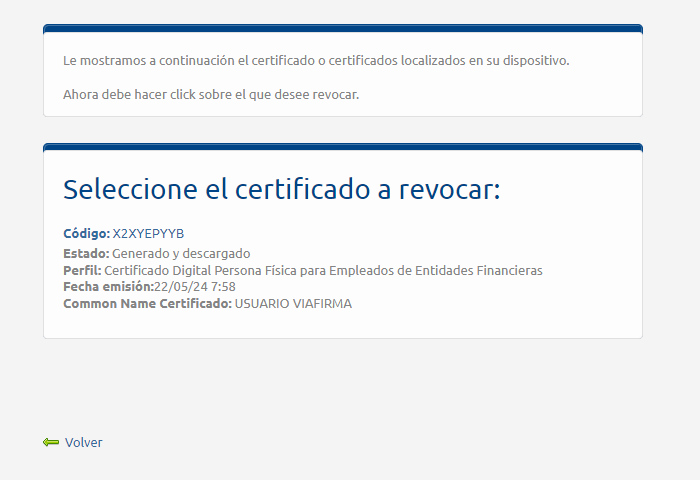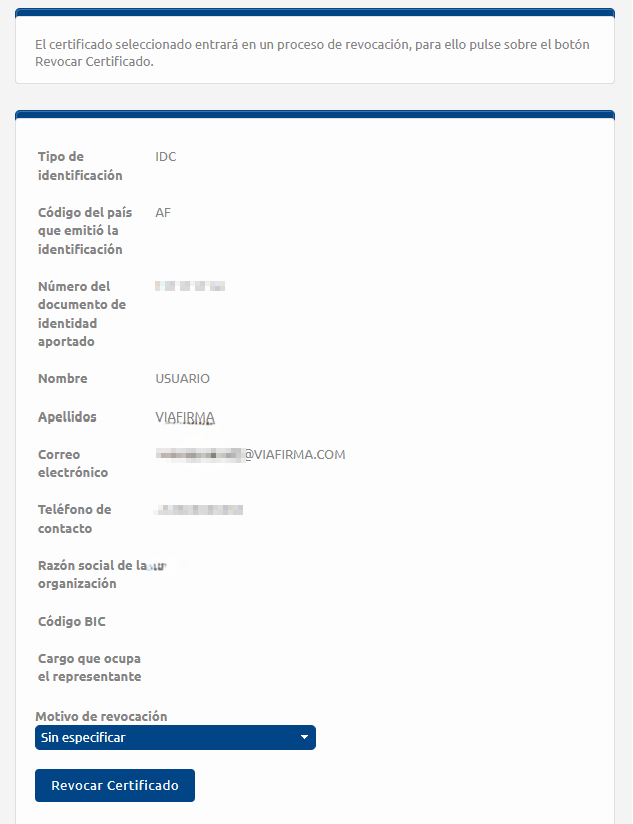Si sospecha que su certificado puede ser utilizado por otra persona (posible ejemplo: robo o pérdida del dispositivo en que estaba instalado el certificado), debe proceder a solicitar su revocación.
Para revocar un certificado digital, basta con que el propio suscriptor – no otra persona – escriba a [email protected] desde la misma dirección de email que usó en el formulario de solicitud un correo, solicitando que desea revocar su certificado digital, indicando el motivo de la revocación (por ejemplo, no recuerda la contraseña, hay riesgo de que otra persona pueda usar su certificado digital, lo ha extraviado, etc.).
El proceso de revocación será íntegramente online.
- Ingrese en el siguiente enlace:https://ra.viafirma.do/ra/viafirmard/
- Seleccione la pestaña “Revocar Certificado”.
Opción 1: Si el certificado está en el mismo dispositivo desde el que se está solicitando la revocación.
- Haga click sobre la opción "Quiero revocar un certificado local" y siga los pasos se que le van indicando
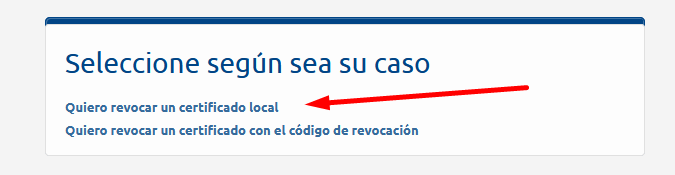
A continuación, encontrará una opción que dice “Detección automática del certificado”. Deberá hacer click sobre ese botón.
Esa acción abrirá una ventana emergente (será distinta según el navegador que esté utilizando, en las imágenes podrá ver dos ejemplos de pantallas emergentes), en la que se mostrarán los certificados disponibles en su equipo para proceder con la revocación. Sólo tiene que seleccionarlo con su cursor, y una vez marcado, darle al botón “Continuar” o "Aceptar".
Se abrirá una página, con un link que indica "Código de Solicitud" con un conjunto de letras y números. Debe hacer click sobre el mismo.
Finalmente, en la parte inferior derecha de la página, encontrará la pestaña "Revocar certificado". Haga click sobre la misma. Puede seleccionar una razón de revocación.
En Avansi recibiremos la solicitud de revocación y procederemos con la misma.
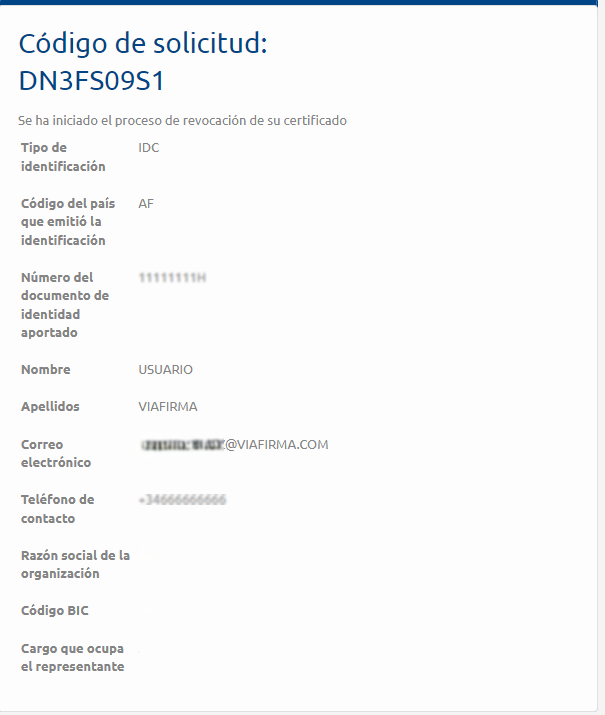
Opción 2: Revocar un certificado mediante un código de revocación
Para ello deberá usar el código que le fue enviado por correo electrónico en el momento de la generación de su certificado.
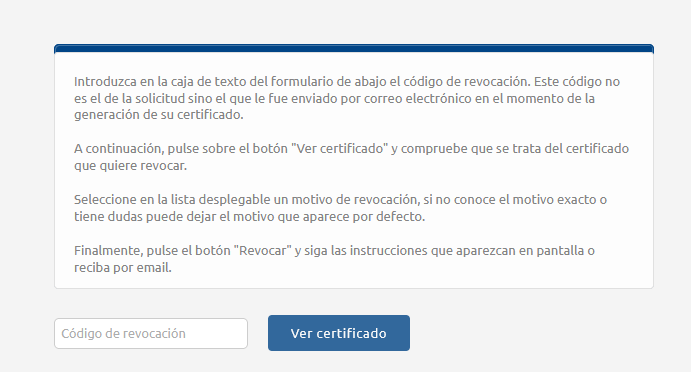
Tras ello siga los mismo pasos que en el apartado anterior.